windows 2016 安装免激活版及显示计算机教程
1、安装过程和以往的windows安装差不多!
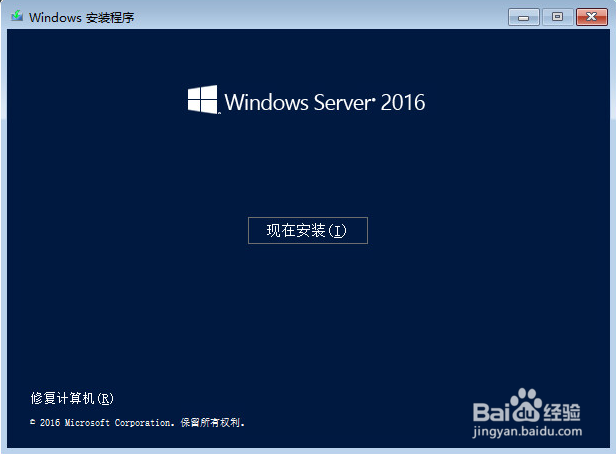
2、但有一个要注意的是选择版本,默认是没有图开界面的,提供可选的四个版本如下:
Windows Server 2016标准版
Windows Server 2016标准版(桌面体验)
Windows Server 2016数据中心
Windows Server 2016数据中心(桌面体验)
注意:只有选择了(桌面体验)版本才有图形,不然你只能敲击键盘了。
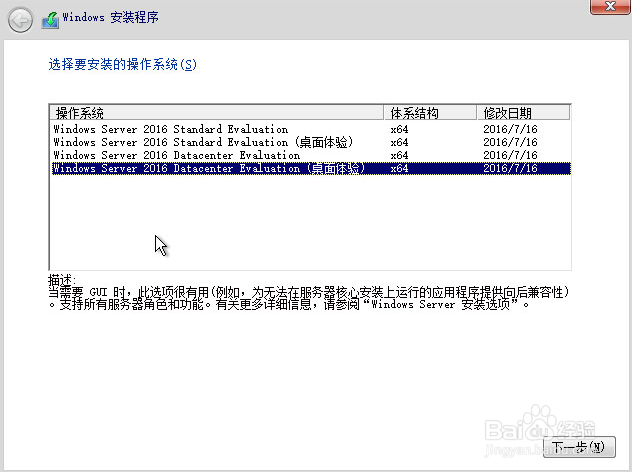
3、同意,下一步
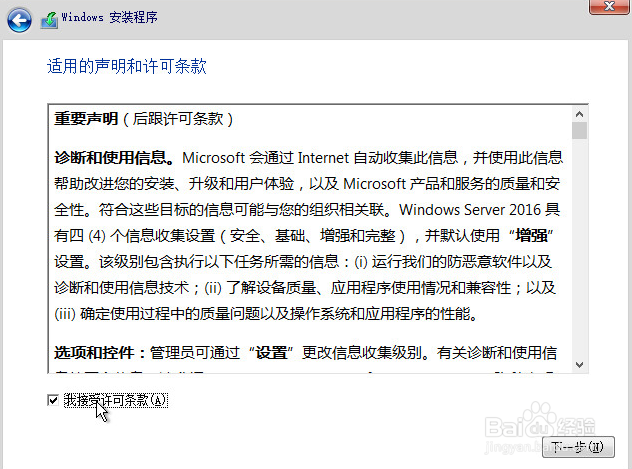
4、自定义安装
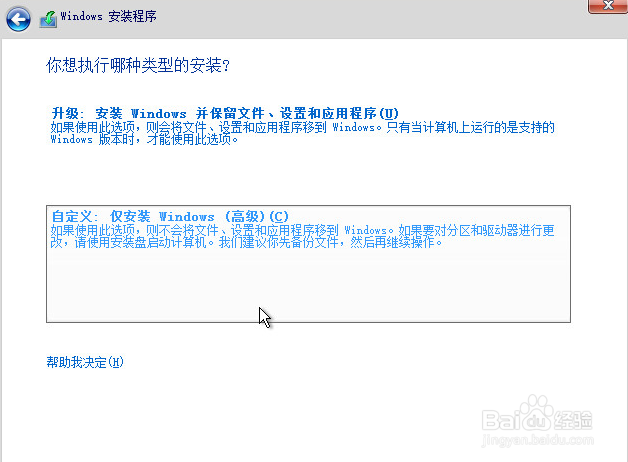
5、创建磁盘
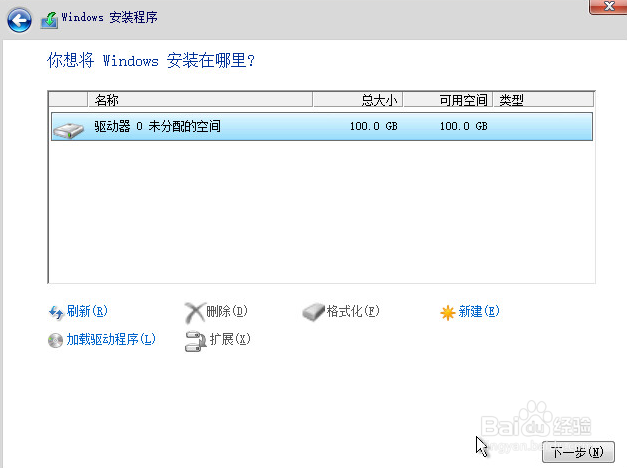
6、开始安装
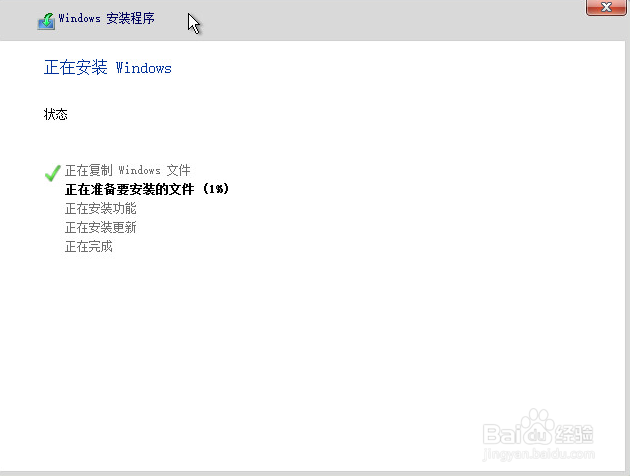
7、安装完成,设置密码
微软系统有五笔输入法了哦
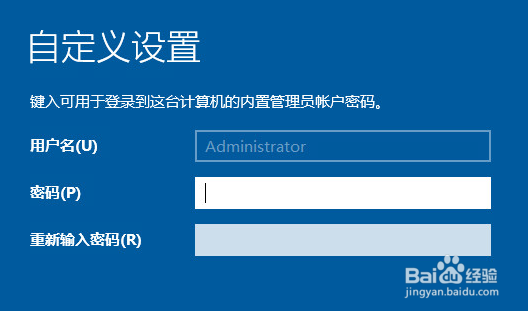
1、对于使用win7的普通人来说,突然找不到“计算机”图标,是非常不习惯的,下面来设置一下
在图面空白处,点右键,选择个性性
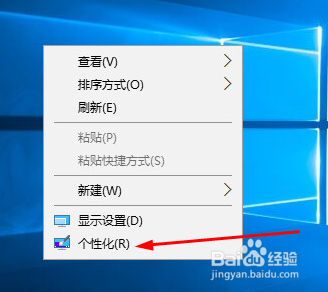
2、左边点击:主题,在右边点击:桌面图标设置
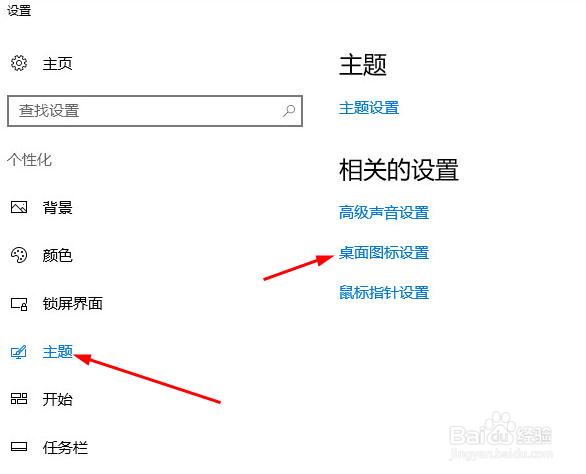
3、此时会看到桌面图标,勾选你需要的,再确定,终于看熟悉的图标了,很绚丽吧!
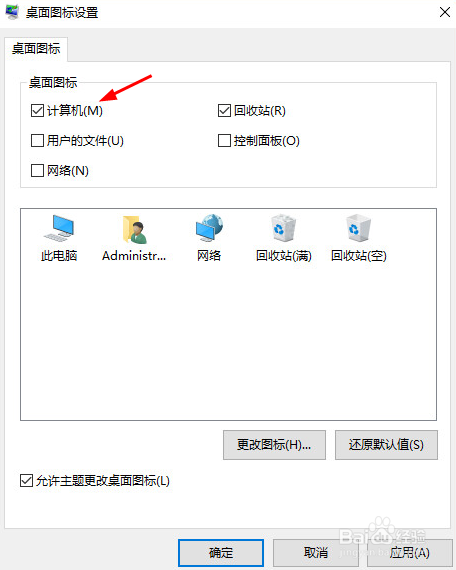
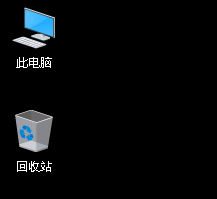
声明:本网站引用、摘录或转载内容仅供网站访问者交流或参考,不代表本站立场,如存在版权或非法内容,请联系站长删除,联系邮箱:site.kefu@qq.com。
阅读量:80
阅读量:122
阅读量:110
阅读量:166
阅读量:38